 Editar límites de espacio
Editar límites de espacio Editar límites de espacio
Editar límites de espacioUna vez creado el espacio, su límite se edita de forma diferente dependiendo de los parámetros actuales de Límites automáticos.
● Si se habilitan los Límites automáticos, el espacio está asociado a un conjunto de paredes, sin importar si las paredes son visibles. Cuando las paredes que rodean al espacio cambian, en muchos casos, el espacio se actualiza automáticamente.
● Si se deshabilitan los Límites automáticos, el espacio se debe editar directamente como un objeto de trazado.
Cada espacio tiene un punto de control que indica la ubicación de la etiqueta. Si el espacio está limitado automáticamente, también tiene un punto de control “anclaje” separado, que localiza el espacio dentro de su límite. El punto de control de anclaje se encuentra normalmente en el centro del cuadro de selección del espacio, por lo que se puede ubicar directamente en la parte superior del punto de control de la etiqueta. (Si crea el espacio con el modo Límite interno, el anclaje se fija donde haga clic para crear el espacio.)
Para mover una etiqueta o un anclaje, haga clic en el punto de control y arrástrelo hasta una nueva ubicación; haga clic nuevamente para mover el punto. Si se desplaza la etiqueta hacia el exterior del límite de espacio, se dibuja una línea que conecta automáticamente la etiqueta con el espacio.
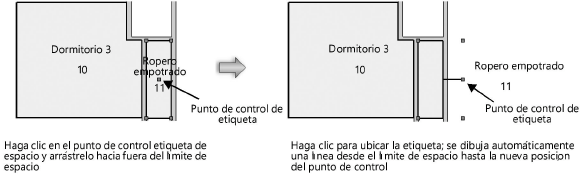
Para editar un espacio con Límites automáticos habilitado:
Agregue, elimine o desplace las paredes asociadas.
Los espacios y las etiquetas se actualizan automáticamente, a menos que agregue una nueva pared que afecte un espacio existente o elimine una pared que rodee un espacio.
● Si se desplazaron las paredes, se cambió la configuración de pared (grosor o componentes) o usted desplaza, edita o elimina una característica de pared o columna asociada, las etiquetas y los objetos del espacio asociado se actualizan automáticamente.
● Si se eliminan las paredes que están asociadas a un espacio, el espacio cambia de un espacio limitado automáticamente a un espacio manual. El espacio se puede asociar con paredes nuevas.
● Si se agregaron paredes actualice el objeto espacio. Seleccione uno o más espacios y luego haga clic en Actualizar límite desde la paleta Información del objeto. La ubicación del espacio actualizado se basa en la posición del punto de anclaje; otras áreas creadas por la pared que divide permanece vacía.
De manera alternativa, puede actualizar el límite como parte de Actualizar espacios general.
El límite del espacio se ajusta para alinear las paredes circundantes; si el punto de anclaje de la etiqueta del espacio ahora se encuentra fuera del espacio, se dibuja una línea de manera automática desde la etiqueta al espacio.
En casos en que los arquitectos tengan espacios adyacentes en un diseño que no estén separados de manera explícita por una pared real, el estilo de pared <Pared virtual> (una pared sin ancho ni altura) le otorga al usuario un límite para objetos de espacio para verificar cuándo está habilitado Límites automáticos, principalmente para exportar IFC.
Para editar un espacio con Límites automáticos deshabilitados:
● Para agregar, restar y cambiar vértices, edite la polilínea con la herramienta Transformar.
● El objeto de espacio es un objeto de trazado y algunos parámetros no se pueden editar directamente desde la paleta Información del objeto. Para realizar cambios al objeto de trazado de espacio, incluidos cambios de cotas, seleccione Modificar > Editar espacio. Por ejemplo, puede transformar, agregar, recortar, intersecar y combinar en superficies.
Los espacios con límite automático se pueden convertir a modo manual, liberándose de su asociación con las paredes.
Para convertir espacios con límite automático a espacios manuales:
Seleccione el espacio con límite automático. En la paleta Información del objeto, el modo Límites automáticos muestra Límite automático.
Seleccione Manual desde la lista Límites automáticos.
El espacio no está asociado a su conjunto de pared, aunque permanece en el lugar.
Los espacios limitados manualmente se pueden convertir al modo de límite automático asociándolos automáticamente con las paredes circundantes.
Para convertir espacios manuales a espacios con límite automático:
Seleccione el espacio manual. En la paleta Información del objeto, el modo Límites automáticos muestra Manual.
Seleccione Límites automáticos desde la lista Límites automáticos.
El objeto espacio se regenera con el(los) punto(s) de anclaje para encontrar paredes circundantes y asociarlas con los espacios.
Los espacios dibujados manualmente se pueden asociar con un conjunto de paredes, convirtiéndolos al modo de límite automático. De igual forma, un espacio con límite automático se puede asociar con un nuevo conjunto de paredes mediante este método.
Para convertir espacios manuales a espacios con límite automático:
Seleccione el espacio manual. En la paleta Información del objeto, el modo Límites automáticos muestra Manual.
Seleccione Seleccionar límite desde la lista Límites automáticos.
La herramienta Espacio se activa automáticamente y el modo Límite interno se selecciona (también se puede seleccionar el modo Paredes seleccionadas).
Para el modo Límite interior, haga clic en un área abierta del dibujo que esté limitada por paredes. Para el modo Paredes seleccionadas, haga clic en cada pared que forma el conjunto de paredes, presione la tecla Enter o haga clic en el botón de la marca de verificación de la barra de Herramientas.
El espacio manual se asocia con el conjunto de pared. Su ubicación y tamaño puede cambiar ya que está limitado por el conjunto de pared.